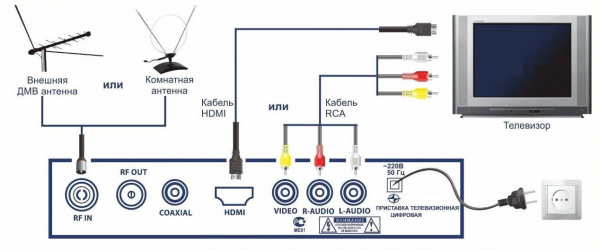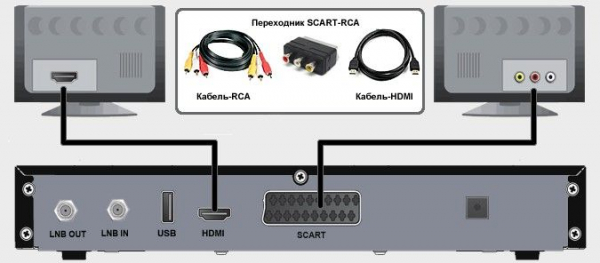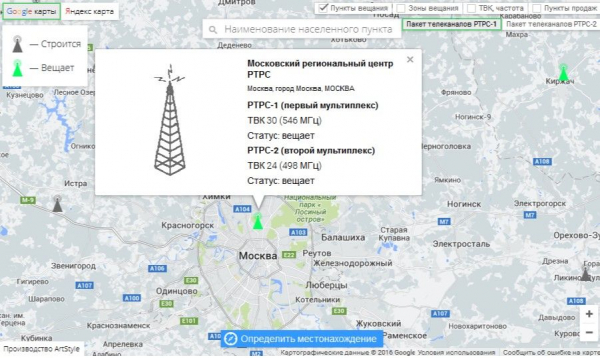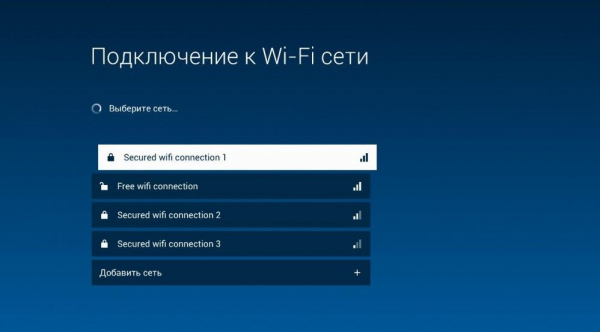Возник вопрос как подключить и настроить приставку Lumax к телевизору? Каждый пользователь сталкивался с проблемой соединения цифрового тюнера к телевизору. Компания Люмекс является известным представителем приставок для цифрового телевидения. Благодаря современным технологиям устройство поддерживает Wi-FI. Это позволяет свободно выйти в интернет и посмотреть любой фильм или сериал на большом экране. Ресивер проигрывает массу популярных каналов. Он подключается к любой модели телевизора. Помимо этого, обладает мощным функционалом. Цена приставки доступна каждому. Возникли проблемы с настройками тюнера? Воспользуйтесь советами ниже.
Содержание
- 1 Lumax Electronics: как подключить к телевизору и настроить каналы
- 1.1 Подключение прибора
- 1.2 Начальные установки
- 1.3 Основные операции
- 1.4 Менеджер программ
- 1.5 Настройка изображения
- 1.6 Поиск каналов
- 1.7 Настройка времени
- 1.8 Настройка опций
- 1.9 Системные настройки
- 2 Как подключить цифровой ТВ приемник Люмакс к старому телевизору?
- 3 Как подключить Lumax Electronics к WI-FI?
- 4 Возможные проблемы и их решение
Lumax Electronics: как подключить к телевизору и настроить каналы
Люмакс Электроникс – поставщик цифрового телевидения для пользователей России. Компания предлагает несколько вариантов пакетов. Они делятся на две категории. Первая носит развлекательный характер, а вторая информационный. В разделы входят несколько десятков топовых телеканалов. Основные модели приемников:
- dv1120hd;
- dv4205hd;
- dv2108hd;
- dv2120hd;
- dv3206hd;
- 41103hd;
- dv1110hd;
- dv2107hd;
- dv1108hd;
- dv2115hd;
- dv2118hd;
- dv1120hd;
- dv3210hd.
Подключить к телевизору достаточно просто. Для этого выполните следующие действия:
- подключите ТВ к ресиверу с помощью кабеля;
- используйте провода, которые идут в наборе или купите отдельный;
- теперь воткните штекер и активируйте модем.
Теперь переходим к настройке каналов. Используйте краткую инструкцию для быстрой активации:
- возьмите пульт и нажмите на кнопку «Меню»;
- в открывшимся окне найдите пункт «Поиск и редактирование каналов» и перейдите дальше;
- запустите поиск, нажав на соответствующую кнопку;
- вручную введите нужные параметры, тип и режим поиска – автоматический и сетевой;
- дождитесь появление сообщения «Поиск окончен», который свидетельствует об окончании операции;
- полностью выйдите из меню и настроек;
- каналы синхронизированы.
Подключение прибора
Как подключить Lumax Electronics? Для начала разберемся с основными разъемами на проигрывающей технике. Рекомендуется активировать ресивер через вход HDMI. Так, получите высококачественный доступ к цифровому ТВ. Однако не каждый старый телевизор обладает такой опцией. В подобном случае воспользуйтесь портом HR. Обычно в наборе приёмника предоставляются нужные провода. В случае поломки, легко купить новый кабель в любом магазине техники. Устройства работают вместе, поэтому осуществите соединение. После подключения переходите к дальнейшим установкам.
Начальные установки
Теперь установите нужные параметры. Что же нужно делать? Для начала воспользуйтесь системой глобального поиска. В случае сбоя автоматическое включение параметров может не сработать. Тогда придётся находить телеканалы вручную. Используйте пульт адаптера и кликните на кнопку «Меню». Задайте частоту нужного канала и дождитесь запуска. В случае удачного проведения операции, система возобновит поиск.
Основные операции
Пульт поможет воспроизводить любые действия на телевизоре. Запомните некоторые комбинации, чтобы быстро активировать любую опцию. Например, кнопка «Меню» позволит перейти в настройки параметров. Клавиши «Право», «Лево», «Вверх», «Вниз» дают возможность выбирать нужные параметры. Листайте каналы в разные стороны или же меняйте громкость. Пользователь может записывать экран, ставить просмотр на «Стоп», показывать информацию о канале и включать субтитры. Перед использованием устройства внимательно изучите инструкцию.
Менеджер программ
Раздел «Менеджер программ» откроет перед пользователем такие папки как «Редактирование», «Электронная программа передач», а также «Сортировка». Эти опции помогают размещать телеканалы в различных вариациях, переименовывать их или удалять и формировать списки любимых. Выполняйте последовательность нажатия кнопок, чтобы получить нужный результат.
Настройка изображения
Чтобы настроить соотношение сторон, установить разрешения экрана, правильный формат, видео выход и собственно картинку, воспользуйтесь этой опцией. Используйте режимы по умолчанию. Можно также задать определенные параметры.
Поиск каналов
Любая модель тюнера способна найти определённый телеканал из списка доступных для пакета. Для этого пользователь выбирает нужный способ:
- отыскать включение с помощью системы «Автопоиска»;
- попробовать найти ручным методом;
- через антенну;
- с помощью выбора страны.
Клиенты компании смогут составить персональный список с любимыми программами.
Настройка времени
С помощью этой опции получится установить правильное время, выбрать часовой пояс и регион страны. Помимо этого, здесь есть таймер для сна. Если не хотите выключать телевизор перед сном, воспользуйтесь функцией автоматического отключения устройства через 15,20,30,40 минут. Далее техника переходит в режим сна.
Настройка опций
Настроить приставку Lumax возможно через меню опций. Здесь размещены такие характеристики как:
Если у Вас остались вопросы или есть жалобы — сообщите нам
- язык подачи;
- язык субтитров;
- звуковое сопровождение ТВ;
- специальный звук для поддержания режима HDMI;
- прозрачность окон.
Эти опции доступны на любом роутере и активируются при нажатии на кнопку. Среди доступных языков чаще используется русский, английский, французский, немецкий.
Системные настройки
Системные установки подразумевают функцию родительского контроля, запоминания паролей для входа, различные заводские параметры, обновление системы, а также настройка сети. Разобраться здесь достаточно просто. Открываете пункт меню и находите нужную строку. Далее выбираете нужные шаги.
Как подключить цифровой ТВ приемник Люмакс к старому телевизору?
Цифровой приемник соединяется с любой моделью телевизора. Главное подобрать правильный провод. В наборе с тюнером идут стандартные кабеля и штекеры. Поэтому нужно купить отдельный провод. С одной стороны, он имеет стандартный вход как для наушников, а с другой 3 отдельных штекера красного, жёлтого и белого цветов. С помощью такого девайса подключите любую модель адаптера к цифровому аппарату.
Как подключить Lumax Electronics к WI-FI?
При наличии домашнего интернета, приставка легко соединятся по Вай-Фаю. Для этого требуется подключить роутер и приёмник через ЮСБ вход. Теперь откройте на телевизоре «меню». Найдите соответствующий элемент и пароль для входа в «мировую паутину». Смотрите любимые фильмы через Ютуб на большом экране. Для того нужна опция «Кинозал».
Возможные проблемы и их решение
Основной сбой в работе связан с неисправностью адаптера или подключающих проводов. Рекомендуем проверить состояние устройства самостоятельно. Возможно штекер немного «отошёл» или сломался. Не можете решить проблему? Обратитесь в сервисный центр. Можно также воспользоваться гарантией и вернуть адаптер в магазин. С собой не забудьте взять Документы и чек о покупке.
Одним из крупнейших производителей цифровых приставок является бренд Lumax. Данный производитель оснащает свою продукцию современными технологиями и даже бюджетные варианты могут иметь возможность выхода в интернет через технологию Wi-FI.
Приставки даного бренда помимо цифрового эфирного тв оснащены стандартом для приема кабельного телевидения что позволяет смотреть сотни цифровых каналов вещающих в вашей кабельной сети. И самое главное достоинство это конечно же цена продукции, которая может конкурировать с другими известными брендами. Поэтому сегодня мы детально разберемся как настроить приставку Люмакс и подключить ее к своему телевизору
Подключение к телевизору
Для подключение приставки к телеприемнику или монитору, используйте идущие в комплекте шнуры. Обычно в комплект входит кабель RCA, в простонародье Тюльпаны, данные разъемы присутствуют практически на всех старых моделях телевизоров.

Однако если у вас более новая модель телевизора и на нем и ресивере есть выход HDMI, то для более качественной передачи изображения и звука, конечно лучше использовать данный способ подключения.

Переходим к соединению устройств
- Выключаем устройства из розетки.
- Подключаем шнуром RCA или HDMI телевизор и приставку.
- При подключении тюльпанов соблюдайте цвета разъемов.
- Телевизионный штекер вставляем в антенный вход на приставке.
- Включаем технику в сеть.
- На ТВ выбираем видео-канал обычно это AV.
- На экране телеприемника должен появиться логотип тюнера при удачном подключение.
Иногда на старых моделях ТВ, может отсутствовать выход для подключения тюльпанов. Например может присутствовать видео выход SCART. Тогда вам понадобятся переходники SCART-RCA, стоят они не дорого и есть в наличие в практически в любом магазине электроники.
Настройка каналов
После того как вы произвели подключение техники, переходим к непосредственно к самой настройки каналов на приставке. При этом успешное завершение зависит от вашей антенны, она должна быть достаточно мощной чтобы поймать цифровой сигнал. На данный момент на большей части нашей страны доступны двадцать цифровых каналов, в Москве их более тридцати.
Автопоиск

- Выбираем с помощью пульта телевизора видео канал который используете это может быть HDMI, AV1, TV, Component и др.
- Далее убираем пульт от ТВ и берем пульт от вашей приставки.
- Нажимаем кнопку включения.
- Далее переходим в меню, нажав соответствующую клавишу.
- Находим раздел канал или Поиск
- диапазон поиска выставляем обязательно DVB-T2.
- Следующим шагом переходим в пункт Автопоиск.
- Запускаем сканирование и ждем окончания.
Ручной поиск
На любой приставке можно воспользоваться поиском по частоте. Ручная настройка цифровых каналов может понадобиться если автоматический вариант не дал результатов, или же вам нужно обновить некоторые каналы.

- Частоту мультиплекса вы можете узнать на сайте РТРС выбрав на интерактивной карте ваш населенный пункт.
- Переходим в меню настроек приставок
- Выбираем пункт Поиск.
- Далее выбираем Ручной поиск.
- Выбираем нужную частоту с помощью кнопок влево вправо.
- Ширина полосы должна быть 8 Мгц
- Нажимаем на обновить.
- Если частота верная и мощности сигнала хватает начнутся добавляться каналы
- Для настройки следующего пакета каналов введите его название и запустите снова обновить.
Настройка кабельных каналов
Как говорилось выше многие приставки Люмикс имеют возможность приема каналов стандарта DVB-C в котором ведут свое вещание кабельные операторы связи. Перед этим конечно убедитесь в возможностях вашего устройства.

- Подключаем к приставки коаксиальный кабель подключенный к сети провайдера.
- В настройках необходимо совершить некоторые важные изменения.
- Для этого необходимо изменить Диапазон поиска на кабельные каналы DVB-C, иначе сканирование каналов не даст результатов.
- После того как вы выбрали правильные параметры нажимаем на автопоиск
- Далее выбираем Полный поиск
- Для Сетевого, вам потребуется значать начальную частоту, модуляцию, Ид сети. Поэтому выбрав Полный все настроиться само.
Сортировка

После настройки цифровых программ у вас могут возникнуть проблемы с сортировкой. Для того чтобы найденные программы имели нормальные позиции и номера а не начинались с 800 номера необходимо выполнить некоторую манипуляцию.
- Для этого переходим в меню настроек.
- Ищем раздел Программы.
- Здесь необходимо выключить автонумерацию LCN.
- Далее переходим в раздел Сортировать и выбираем по мультиплексам.
- После этого выходим из настроек и смотрим список каналов, все должно быть по порядку.

Что делать если настройка каналов не увенчалась успехом или найденные программы показывают с помехами. Виновата ли приставка или есть другие причины? И что делать в таком случае.
- Проверьте заново правильно ли вы подключили устройства к друг другу. На экране ТВ должен отображается изображение приставки, если его нет, путем проверьте кабеля.
- Очень часто проблема скрывается в слабой антенне, попробуйте установить ее в другом месте или использовать другую более мощную.
- Попробуйте настроить каналы ручным поиском. Обязательно смотрите уровень качества и мощности сигнала, они должны быть максимально высокими. Если показатель слишком низкий, значит проблема в слабом сигнале.
- Приставка зависает или перезагружается, попробуйте обновить ПО, его можно найти на оф сайте производителя.
В этой статье мы рассмотрим, как подключить приставку Lumax к телевизору, какие правила следует соблюдать при ее настройке и какие ошибки могут возникнуть при выполнении этой работы. Сразу отметим, что оборудование этого производителя выпускается во множестве вариантов – dv1120hd, dv4205hd, dv3206hd, 41103hd dv1110hd, dv2107hd, dv2108hd, dv2120hd, dv1108hd и др. Все модели имеют немного разные технические характеристики, но в целом принципы подключения и настройки идентичны.
Содержание
- Как подключить Люмакс к телевизору
- К современному ТВ
- К старому
- Как настроить приставку
- Как подключить и настроить Интернет
- Возможности приставки
- Частые проблемы
- Итоги
Как подключить Люмакс к телевизору
Принцип подключения цифрового декодера Lumax к телевизору зависит от телевизора и типа имеющихся разъемов. Решение о способе подключения принимается с учетом ситуации. На декодере Lumax имеется несколько разъемов:
- подключение антенны – Ant IN;
- прием цифрового сигнала от антенны и подключение тюнера – Loop Out;
- подключение тюнера, монитора, телевизора и других устройств – HDTV;
- соединение с другими устройствами – RSA (“тюнерами”).
Набор штырьков может отличаться в зависимости от модели. Это следует учитывать перед подключением приставки к телевизору Lumax. Для получения подробной информации обратитесь к руководству пользователя или свяжитесь с поставщиком услуг.
К современному ТВ
Если у вас современный телевизор, подключение и настройка цифрового декодера Lumax не составит труда. Процедура выполняется следующим образом:
- Подключите кабель от антенны к декодеру. При выборе антенны учитывайте возможность и силу приема сигнала в месте вашего проживания, а также расположение передатчика. В качестве альтернативы можно подключить кабель, который напрямую подключен от поставщика услуг Интернета.
- Подключите тюнер к телевизору. Для этого можно использовать один из двух вариантов – HDMI или RCA. Первый вариант лучше, потому что тогда вы сможете получить более качественную картинку.
- Включите приставку и телевизор, затем с помощью меню выберите оптимальный видеовход. Если цифровой декодер Lumax был правильно подключен к телевизору, на экране должно появиться изображение с тюнера.
На последнем этапе настройте необходимые каналы и наслаждайтесь возможностями вашего оборудования. Как правильно это сделать, смотрите ниже.
К старому
Ситуация усложняется, когда необходимо подключить и настроить IPTV на старом телевизоре Lumax. В этом случае алгоритм будет тот же, но есть некоторые нюансы. Тем более что на старых телевизорах не будет современных выходов HDMI. В этом случае можно использовать альтернативные решения:
- RCA (“тюльпан”). Эти разъемы присутствуют не только в новых, но и в старых телевизорах. Принцип соединения прост. Желтый разъем – видео, а красный и белый – аудио. Чтобы настроить декодер Lumax на прием цифрового телевидения, выберите AV на пульте дистанционного управления и перейдите к этому разделу.
- SCART. Это более старый разъем, но он часто встречается на старых телевизорах. Если ваш декодер Lumax не имеет этого гнезда, вы можете использовать переходник, например, RCA-SCART. Дальнейшие подходы аналогичны.
- Через антенный вход. Очень старые телевизоры не имеют AV-входа. В этом случае перед вами встает дилемма, как подключить декодер Lumax Electronics к телевизору. Такие тюнеры не поддерживают передачу ВЧ-сигнала на телевизор, поэтому единственным решением является использование ВЧ-модулятора. Принцип прост. Сначала подключите антенну к тюнеру, а затем подсоедините ее через адаптер к радиочастотному модулятору. Второй подключите к входу телевизора.
Как видите, даже старый телевизор можно подключить к декодеру Lumax. Особенность заключается в том, что вам придется использовать старые разъемы или покупать переходники.
Как настроить приставку
После подключения можно переходить к следующему шагу – настройке декодера Lumax. Сначала необходимо выбрать соответствующий режим отображения на тюнере. Здесь доступны следующие варианты:
- Для HDMI должен быть соответствующий пункт меню;
- RSA – переключение в режим AV;
- SCART – обычно имеет соответствующую маркировку.
После выбора режима включите декодер Lumax с помощью пульта дистанционного управления или кнопки . После первого включения откроется меню с выбором языка. Если ваша антенна оснащена усилителем, в графе мощность необходимо установить значение ON. Чтобы настроить цифровые каналы на приставке Lumax, нажмите соответствующую кнопку. Тюнер выполняет поиск автоматически.
Если результат автоматического поиска неудовлетворителен, попробуйте поискать каналы вручную. Выполните следующие действия:
- Прежде чем настроить приставку Lumax на 20 телевизионных каналов, проверьте частоту вещания с ближайшей вышки. Эту информацию можно получить на интерактивной карте CETV.
- Нажмите кнопку меню на пульте дистанционного управления и выберите раздел поиска каналов.
- Войдите в режим ручного поиска и установите номер телеканала, взятый с карты.
- Подождите несколько секунд и проконтролируйте уровень сигнала.
- Найдите и сохраните каналы один за другим на декодере, пока все каналы не будут перечислены.
Сделайте то же самое для DVB-T и DVB-T2.
Как подключить и настроить Интернет
Многие тюнеры Lumax можно подключить к Всемирной паутине, чтобы просматривать на телевизоре дополнительный контент и получать дополнительные возможности. Настройка Интернета состоит из нескольких шагов. Выполните следующие действия:
- Подключите маршрутизатор или приемник через USB.
- Откройте меню на телевизоре.
- Перейдите в раздел WiFi и выполните поиск сети.
- Введите пароль.
Затем дождитесь подключения и используйте дополнительные опции Lumax.
Возможности приставки
Современные декодеры Lumax обладают расширенной функциональностью, что позволяет использовать их в качестве мощного мультимедийного центра. Мы обратим ваше внимание на основные особенности:
- Встроенный модуль Wi-Fi, позволяющий подключаться к Интернету;
- Доступ к YouTube, погоде, почте;
- Пульт дистанционного управления с возможностью обучения;
- Приложение Lumax Cinema;
- просмотр содержимого, хранящегося на планшете;
- Подключение к локальной сети;
- Просмотр фотографий и видео с флэш-накопителя USB;
- Доступ к кинотеатру Megogo и т.д.
Возможности декодеров Lumax зависят от модели, поэтому набор опций следует уточнять заранее.
Частые проблемы
Подключение и настройка тюнера Lumax – это только первый шаг, иногда после подключения к телевизору начинают возникать различные неполадки. Ниже мы приводим основные проблемы:
- Нет изображения – проверьте качество кабеля и разъемов.
- Не удается найти все каналы – поверните антенну, убедитесь, что она правильно подключена, установите ручной поиск.
- Нет изображения – попробуйте переподключить оборудование, измените способ подключения.
- Обновления загружаются долго – проверьте скорость вашего интернета.
- Несанкционированная перезагрузка оборудования – восстановите заводские настройки декодера Lumax и снова подключите его к телевизору.
Если вы не можете решить проблему самостоятельно, позвоните своему оператору мобильной связи.
Итоги
Теперь вы знаете, как настроить декодер Lumax на телевизор и как его подключить. Если вы столкнулись с трудностями, не спешите звать на помощь. Проверьте качество соединения разъемов и убедитесь, что все сделано правильно.
В этой статье рассмотрим, как подключить приставку Lumax к телевизору, по каким принципам делать настройку, и какие ошибки могут возникать при выполнении работы. Сразу отметим, что техника производителя выпускается во многих вариациях — dv1120hd, dv4205hd, dv3206hd, 41103hd dv1110hd, dv2107hd, dv2108hd, dv2120hd, dv1108hd и т. д. Все модели немного отличаются по характеристикам, но в целом принципы соединения и настройки идентичны.
Как подключить Люмакс к телевизору
Принцип подключения цифровой приставки Lumax к телевизору зависит от ТВ и типа имеющихся разъемов. С учетом ситуации принимается решение о способах подключения. При этом на приставке Lumax имеется несколько разъемов:
- подключение антенны — Ant IN;
- прием цифрового сигнала от антенны и соединения тюнеров — Loop Out;
- подключение тюнера, монитора, ТВ и другого оборудования — HDTV;
- соединение с другим оборудованием — RSA («тюльпаны»).
Набор контактов может отличаться в зависимости от модели. Этот момент необходимо учесть, перед тем как подключить приставку к телевизору Люмакс. Подробную информацию можно найти в инструкции или уточнить у провайдера.
К современному ТВ
Если в вашем распоряжении телевизор современного образца, подключить и настроить цифровую приставку Люмакс не составит труда. Алгоритм действий имеет следующий вид:
- Подведите к ТВ-приставке кабель от антенны. При выборе последней учтите возможность и силу приема сигнала в регионе проживания, а также расположение передатчика. Как вариант, можно подключить кабель, который напрямую подведен от провайдера.
- Подключите тюнер к телевизору. Для этого можно использовать одни из двух вариантов — HDMI-разъем или RCA. Первый вариант более предпочтителен, ведь в таком случае можно добиться лучшего изображения.
- Включите приставку и телевизор, после чего с помощью меню выберите оптимальный видео вход. Если вам удалось правильно подключить цифровую приставку Люмакс к телевизору, на экране должно появиться изображение от тюнера.
На завершающем этапе настройте необходимые каналы и пользуйтесь возможностями оборудования. Как это сделать правильно, рассмотрим ниже.
К старому
Сложней обстоит ситуация, когда необходимо подключить и настроить IPTV на приставке Lumax для старого телевизора. В таком случае алгоритм действий будет таким же, но есть нюансы. В частности, современных выходов типа HDMI в старых ТВ не будет. В таком случае можно использовать альтернативные варианты:
- RCA («тюльпаны»). Такие разъемы есть не только в новых, но и в старых телевизорах. Принцип соединения прост. Желтый разъем — видео, а красный и белый — аудио. Для настройки приставки Lumax для цифрового телевидения выберите на пульте AV и перейдите в этот раздел.
- SCART. Это более старый разъем, но он часто встречается на старых телевизорах. Если на приставке Люмакс нет такого гнезда, можно использовать переходник, к примеру, RCA-SCART. Дальнейшие подходы аналогичны.
- Через антенный вход. В очень старых ТВ не предусмотрен вход под AV-сигнал. В таком случае возникает дилемма, как подключить приставку Lumax Electronics к телевизору. Такие тюнеры не поддерживают передачу ВЧ сигнала на телевизор, поэтому единственный выход — применение ВЧ-модулятора. Принцип здесь прост. Сначала подключите антенну к тюнеру, а после соедините ее через переходник с RF-модулятором. Последний подключите ко входу телевизора.
Как видно, к приставке Lumax можно подключить даже старый телевизор. Особенность в том, что для соединения придется использовать более старые разъемы или покупать переходники.
Как настроить приставку
После подключения можно переходить к следующему этапу — настройке ТВ приставки Люмакс. Для начала выберите правильный режим отображения информации с тюнера. Здесь имеются следующие варианты:
- для HDMI должен быть соответствующий пункт в меню;
- RSA — переход в AV-режим;
- SCART — как правило, имеет соответствующую надпись.
После выбора режим необходимо включить приставку Lumax с помощью пульта или кнопки. После первого включения открывается меню с выбором языка. При наличии у антенны усилителя, необходимо поставить ВКЛ в графе питания. Чтобы настроить цифровые каналы на приставке Lumax, жмите на соответствующую кнопку. Тюнер осуществляет поиск в автоматическом режиме.
Если результат автопоиска не удовлетворяет, попробуйте найти каналы вручную. Сделайте следующие шаги:
- Перед тем как настроить приставку Lumax на 20 ТВ каналов, выясните частоту передачи от ближайшей вышки. Эту информацию можно получить с помощью интерактивной карты ЦЭТВ.
- Жмите на кнопку меню на пульте ДУ и выберите раздел поиска каналов.
- Войдите в ручной поиск и задайте номер ТВ-канала, который взят с карты.
- Ждите несколько секунд и контролируйте уровень сигнала.
- Поочередно находите и сохраняйте каналы на ТВ-приставке, пока в списке не будет всех каналов.
Подобные шаги необходимо выполнить как для DVB-T, так и для DVB-T2.
Как подключить и настроить Интернет
Многие тюнеры Lumax можно подключить к «всемирной паутине», чтобы смотреть дополнительный контент на телевизоре и получить больше возможностей. Настроить Интернет — вопрос нескольких шагов. Сделайте следующее:
- Подключите роутер или приемник через ЮСБ.
- Откройте меню на телевизоре.
- Перейдите в раздел WiFi и найдите сеть.
- Введите пароль.
После этого дождитесь подключения и пользуйтесь дополнительными опциями Lumax.
Возможности приставки
Современные ресиверы Lumax имеют расширенный функционал, что позволяет использовать их в качестве мощного мультимедийного центра. Выделим основные возможности:
- встроенный Вай-Фай для подключения к Интернету;
- доступ к Ютуб, погоде, почте;
- обучаемый пульт ДУ;
- приложение Кинозал Lumax;
- просмотр контента, сохраненного на планшет;
- подключение по локальной сети;
- просмотр фото и видео с флешки;
- доступ к кинотеатру Мегого и т. д.
Возможности приставки Люмакс зависят от модели, поэтому набор опций необходимо уточнять заблаговременно.
Частые проблемы
Подключить и настроить тюнер Lumax — только первый шаг, и иногда после соединения с телевизором начинаются разные сбои в работе. Выделим основные проблемы:
- Пропадает изображение — проверьте кабель и качество разъема.
- Не находит все каналы — покрутите антенну, убедитесь в правильности ее подключения, задайте ручной поиск.
- Нет изображения — попробуйте подключить оборудование заново, измените способ соединения.
- Долго загружаются обновления — проверьте скорость Интернета.
- Самовольная перезагрузка оборудования — сбросьте приставку Lumax до заводских настроек и с нуля подключите ее к телевизору.
Если не получается решить вопрос самостоятельно, наберите номер провайдера.
Итоги
Теперь вы знаете, как настроить приставку Люмакс к телевизору, и каким способом ее можно подключить. Если возникают трудности, не торопитесь звонить в службу поддержки. Проверьте качество соединения разъемов и убедитесь, что все сделано правильно.
Просмотров 1.5k.
Содержание
- Обзор тюнеров от производителя Lumax
- Как подключить приставку для цифрового вещания
- Настройка приборов Lumax
- Как обновить программное обеспечение
Компания Lumax Electronics широко известна отечественным потребителям благодаря своим приставкам для цифрового телевидения. По официальным данным, в прошлом году было продано около 10 миллионов изделий. Тем не менее, у пользователей часто возникают вопросы, связанные с настройкой и эксплуатацией ресивера. Чтобы настроить каналы, рассмотрим инструкцию, которая подойдет для большинства моделей приставок Lumax.
Обзор тюнеров от производителя Lumax
Приемник для цифрового ТВ – это полезное и незаменимое устройство, способное превратить даже старенький телевизор в многофункциональный мультимедийный гаджет. Сегодня пользователи могут просматривать два бесплатных пакета по 10 телепрограмм, один из которых содержит информационный контент, а второй – развлекательный.
Если изучить рейтинг лучших и популярных приставок 2018-2019 года, можно увидеть, что тюнеры Lumax занимают в нем самые высокие позиции. Примечательно, что по цене эти устройства во многом даже выигрывают у своих прямых конкурентов. Также технические характеристики Люмакс не сильно отличаются в зависимости от модели.
Большинство цифровых приставок Lumax оборудовано модулем Wi-Fi, благодаря чему есть возможность выйти в Интернет и скачать последнюю версию ПО. Для всех приставок предусмотрен разъем HDMI, в некоторых моделях имеется еще RSA-вход. Поддержка форматов AVI, MP3, MP4, DivX, WAV означает, что ресивер может быть использован как медиаплеер.
Для тех, кто ищет недорогой тюнер с богатым функционалом, хорошим выбором будет модель DV-1108HD. Поддерживает современный стандарт эфирного вещания, а также формат DVB-C. Оснащается производительным процессором, обеспечивающим быструю работу устройства. Модель дополняется небольшим дисплеем, обладает встроенным Wi-Fi модулем, поддерживает функцию Time Shift.
Как подключить приставку для цифрового вещания
Процедура подключения и настройки тюнера зависит во многом от модели телевизора. Существует три основных метода присоединения устройства. Среди наиболее популярных моделей от производителя Люмакс можно отметить ресиверы DV1108HD и 2105HD. На их примере предлагается рассмотреть несколько наиболее эффективных схем подключения. Первым делом рекомендуется изучить тыльную панель прибора и посмотреть, какие там есть выходы. Должны быть следующие разъемы:
- Выход Ant IN. Используется для подсоединения антенны к приемнику.
- HDTV. С помощью данного разъема возможно подключить не только телевизор, но и компьютер.
- Loop Out. Разъем предусмотрен для соединения двух ресиверов между собой или для приема сигнала от одной антенной конструкции.
- Выходы RSA. Их всего три – R, L и CVBS. Каждый обозначен определенным цветом. Желтый разъем отвечает за изображение, а белый и красный за два динамика ТВ-приемника.
Самое простое решение – подключение тюнера к телевизору посредством кабеля HDMI. В комплекте может не поставляться, поэтому часто приобретается отдельно. Его цена варьируется от 100 до 600 рублей, и чем выше его технические характеристики, тем более качественным будет изображение. Если кабель уже подключен, останется воткнуть антенный штекер в соответствующий разъем и запустить приемник.
Подключение можно осуществить посредством кабелей RSA, они еще называются «тюльпанами». Если в телевизоре не предусмотрен ни HDMI, ни RSA разъем, подключение будет возможным только с помощью SCART-входа. Придется приобрести специальный переходник для конвертации сигнала.
Настройка приборов Lumax
Поиск каналов и настройка ресивера DVB-T2 будет осуществляться в зависимости от способа подсоединения устройств. При первом запуске тюнера появится список всех режимов отображения устройства на ТВ-приемнике. Для подключения посредством кабеля HDMI выбирается режим с соответствующим названием. SCART есть обычно только у старых моделей телевизора, а если соединение имеет место с помощью тюльпанов, рекомендуется переключиться на режим AV. Когда с каналом отображения определились, можно переходить к дальнейшим действиям:
- После запуска ресивера с пульта ДУ всплывет окно основного меню. Первым делом потребуется указать языковые параметры.
- Далее необходимо задать настройки антенны. Если конструкция оснащена активным модулем, в графе «Питание» стоит установить значение «ВКЛ».
- Следующий шаг – это автоматический поиск каналов. Устройство самостоятельно подберет нужные частоты, на которых наблюдается предельно качественный прием цифрового ТВ.
- По завершении поиска список найденных программ рекомендуется сохранить.
Если автоматический поиск не принес удовлетворительных результатов, возможно, потребуется осуществить ручную настройку. Поиск каналов в ручном режиме предполагает выполнение следующих действий:
- Для каждой телевышки предусмотрены свои частоты передачи каналов в цифровом формате. Данные параметры можно узнать с помощью интерактивной карты ЦЭТВ.
- На пульте ДУ потребуется нажать на кнопку «Menu» и выбрать раздел поиска каналов в ручном режиме.
- Затем задать номер и частоту канала, найденную на интерактивной карте, для области в которой находится пользователь. После ввода необходимых параметров уровень сигнала должен измениться.
- Далее устройство автоматически выполнит поиск по указанной частоте приема и отобразит весь список найденных каналов.
Как обновить программное обеспечение
Благодаря тому, что многие тюнеры Люмакс оснащены модулем Wi-Fi, пользователи получают доступ к Интернету. Стоит учесть, что для выхода в сеть потребуется специальный прибор, который не поставляется в комплекте с приставкой. Его нужно купить отдельно, а стоит такая антенна-приемник около 600 рублей. Внешне изделие выглядит как обычная флэшка и подключается соответственно (USB-вход).
Встроенный модуль Wi-Fi на приставках Lumax позволит скачать и установить последнюю версию прошивки. Для обновления ПО необходимо скачать прошивку для определенной модели устройства. Файлы будут зашифрованы в архиве, поэтому их потребуется распаковать, а потом – записать на флэш-накопитель.
После подключения тюнера к ТВ-приемнику нужно вставить накопитель в USB-порт и дождаться, пока начнется загрузка. Когда появится сообщение о том, что устройство успешно установлено, нужно открыть интерфейс приставки.
Следующий шаг – это переход в раздел «Система», а оттуда – в «Обновление ПО». Нужно убедиться, что выбрана графа «Обновление с помощью USB». Если на экране появятся файлы с прошивкой, рекомендуется нажать команду «ОК» и дождаться обновления ПО.
Процесс нельзя прерывать, ведь таким образом можно нанести вред системе. По завершении процесса устройство самостоятельно перезагрузится, и следует изъять флэш-накопитель.